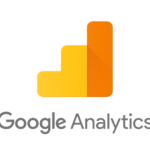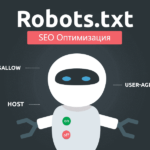Прайс-лист для Google Merchant Center позволит быстро загрузить данные о товарах в рекламную систему, чтобы в дальнейшем использовать созданные карточки и объявления в торговых кампаниях.
Структура фида в Google Merchant Center
В структуру файла для Google Merchant Center входят следующие данные:
- ID (1). ID-предложения;
- Title(1). Наименование;
- Description (1). Описание.
- google product category (1). Категория из структуры Google скачать список представленных категорий можно здесь (на английском языке).
- product type (1). Вид товара, определяется продавцом;
- Link (1). Ссылка на товар;
- image link (1). Ссылка на картинку;
- Condition (1). New/used, состояние, новое/использованный;
- Availability (1). Наличие, может быть in stock/out of stock (в наличии/не в наличии);
- Price (1). Цена;
- sale price (0). Цена по акции;
- sale price effective date (0). Дата окончания акции;
- gtin (3). Штрих код, он же EAN;
- brand (3). Бренд или производитель;
- mpn (3). Код производителя, например, у LEGO Technic 42072, mpn=42072;
- item group id (0). ID-группы товаров;
- gender (0). Пол, используется для предметов одежды;
- age group (0). Возрастная группа;
- color (0). Цвет;
- size (0). Размер;
- shipping (0). Данные о доставке;
- shipping weight (0). Вес товара.
Важно! Обязательные элементы помечены как 1 (зеленый), не обязательные как 2 (красный). Элементы которые отмечены в справке как обязательные, но по факту торговая кампания может запуститься и без них будут отмечены 3 (синий).
Важно! Товары с «3» являются обязательными, но чаще всего продавец не может предоставить их так как из нет, поставщик также не может их предоставить, внедрить их в CMS/CRM достаточно проблематично или же их попросту нужно собирать вручную. В этом случае можно оставить поля пустыми, тогда большая часть товаров будет работать. Однако, часть товаров, как правило, это популярные виды техники и электроники могут быть отклонены из-за отсутствия gtin.
Создание фида для Гугл Покупок в Google Sheets (Способ №1)
Для этого потребуется шаблон столбцов, который можно скачать ниже:
Далее переходим на страницу https://www.google.com/sheets/about/ и кликаем на «Открыть» (для личных целей)
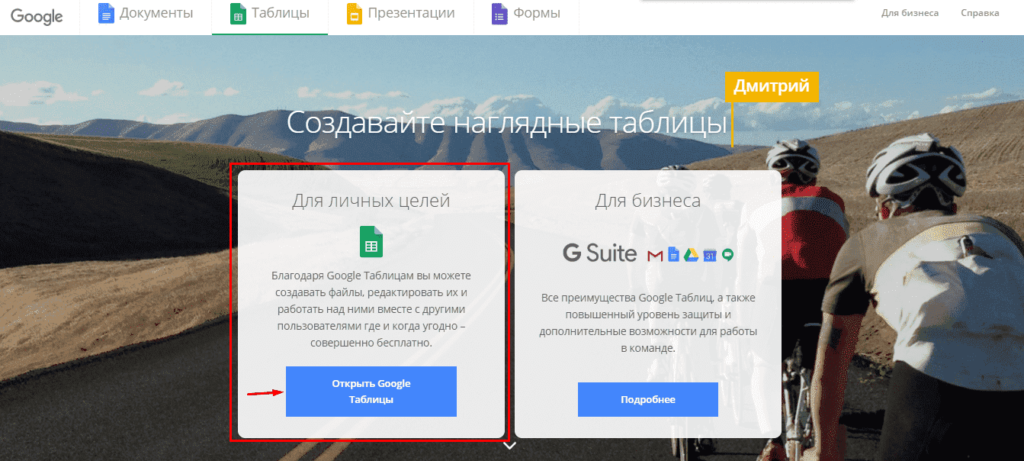
После создаем новый файл нажав на «+».
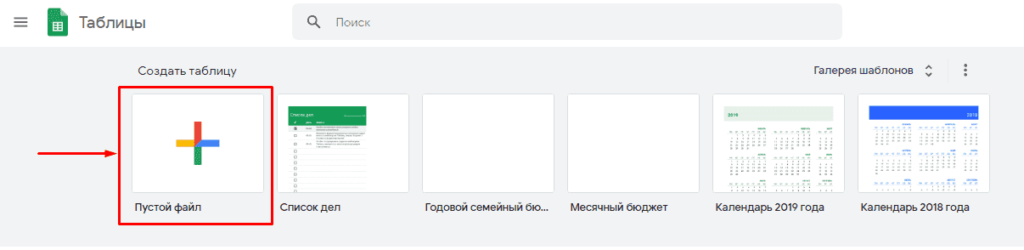
Теперь копируем содержимое из примера в созданную таблицу и заполняем ее нужными значениями и даем ему название, например, «feed-site.ru»
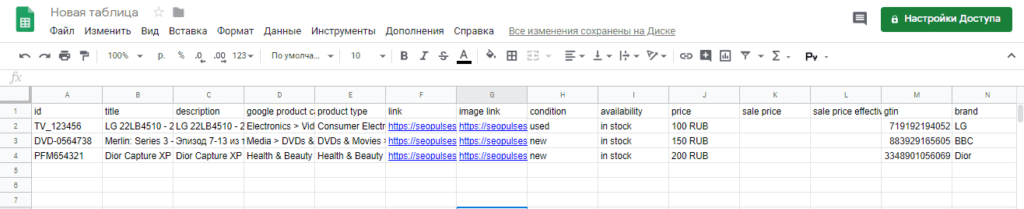
Важно! Если имеется файл в формате YML для Яндекс.Маркета, то имеется возможность при помощи инструкции переформировать его в Excel и после проставить в фиде для Merchant Center нужные строки.
Далее переходим в «Товары»-«Фиды» и нажимаем на «+» (добавить новый фид).
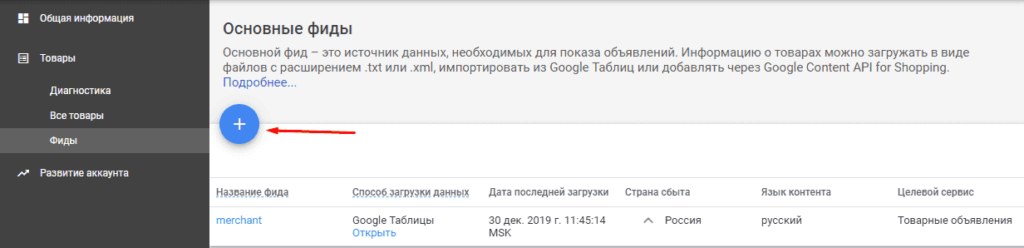
После выбираем страну (показывается автоматически) и язык.
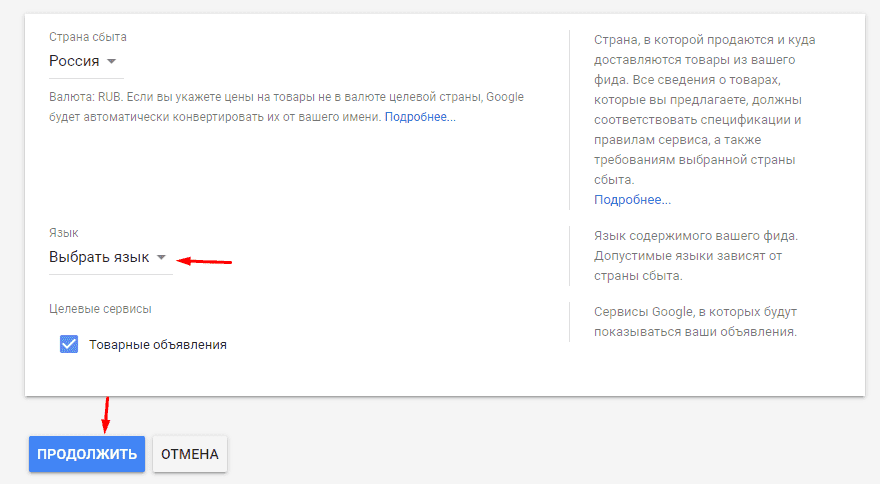
Далее следует выбрать способ загрузки фида и необходимо дать ему название.
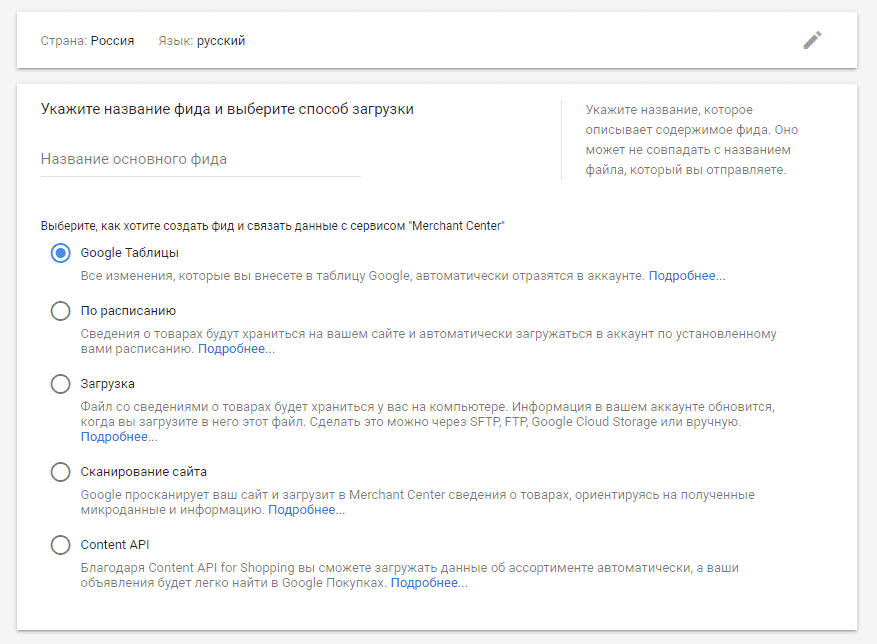
В случае с Google Таблицей потребуется выбрать между:
- Созданием новой таблицы;
- Выбрать существующий файл.
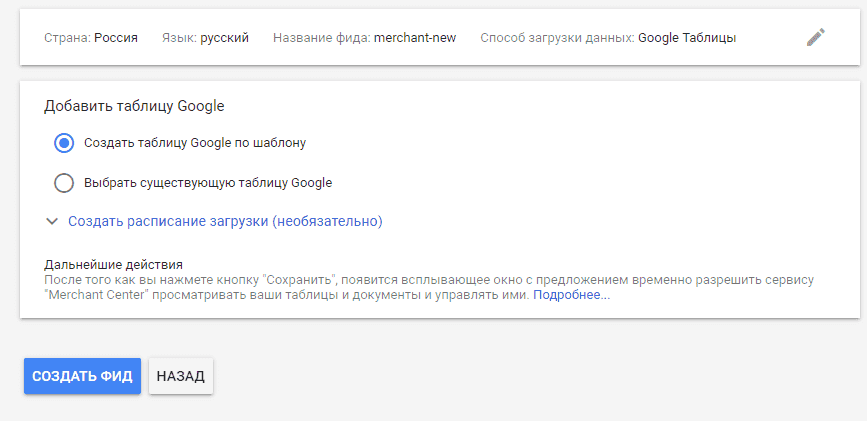
В последнем случае будет представлено окно выбора нужного файла.
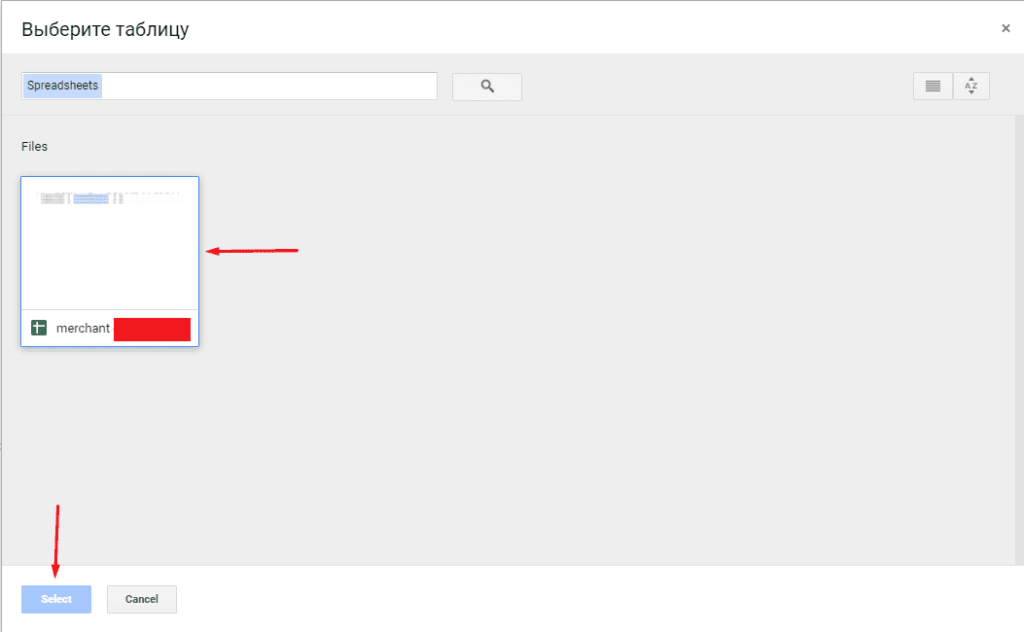
Важно! При выборе нужной таблицы можно воспользоваться поисковой строкой, которая находит файлы по названию.
В конечном итоге необходимо нажать на «Создать фид».
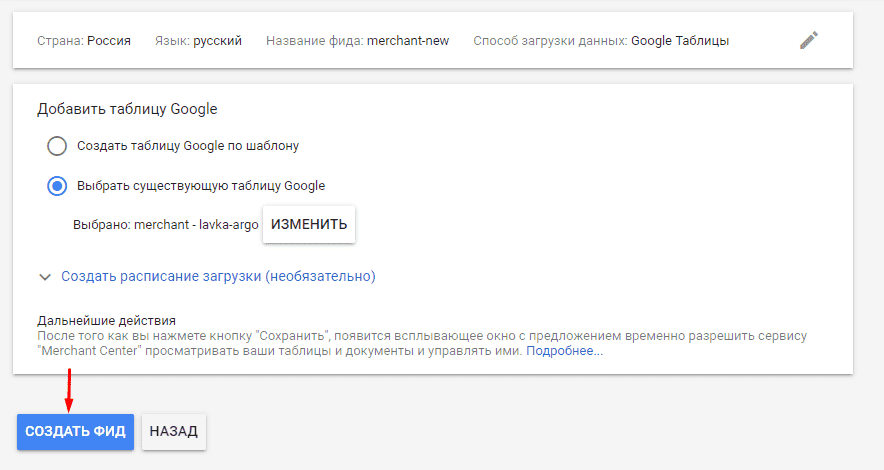
Важно! Каждый в случае выбора Google Таблицы, потребуется раз в месяц обновлять фид, иначе товары будут отклонены.

Создание фида для Google Merchant Center в XML (Способ №2)
Для того, чтобы создать XML-фид потребуется использовать стандартные модули для генерации, например, в случае с WordPress Woocommerce это WP Product Feed Manager.
В консоли управления сайтом переходим в «Плагины»-«Добавить новый».
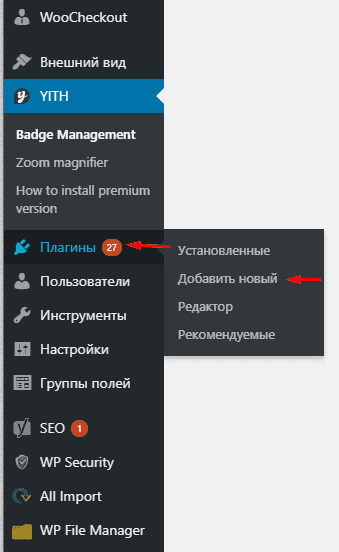
Далее в строке поиска вводим «feed manager» и устанавливаем плагин.
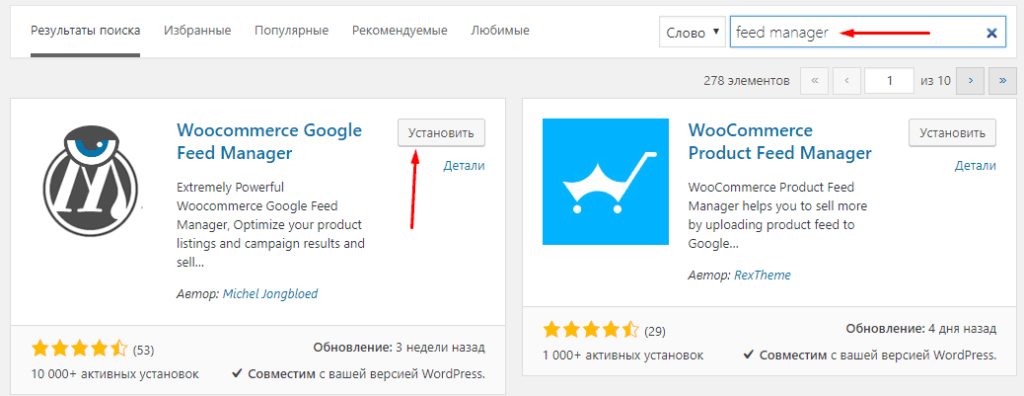
Активируем его.
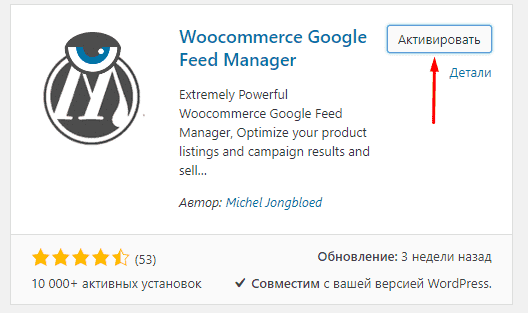
Переходим в настройки фидов.
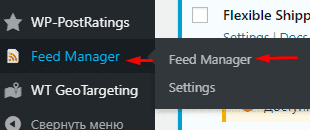
Далее сохраняем настройки плагин и в конечном итоге нажимаем на «Open Feed List».
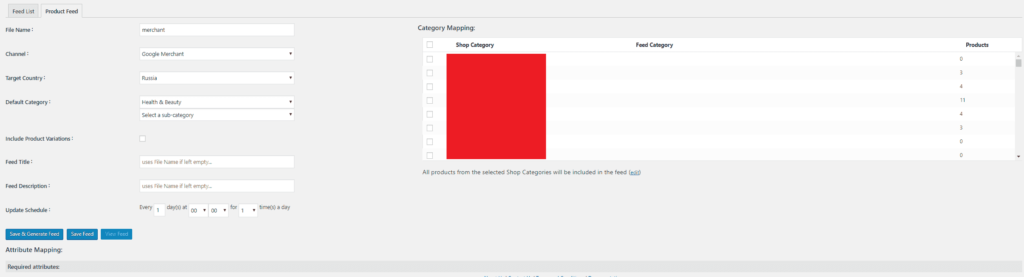
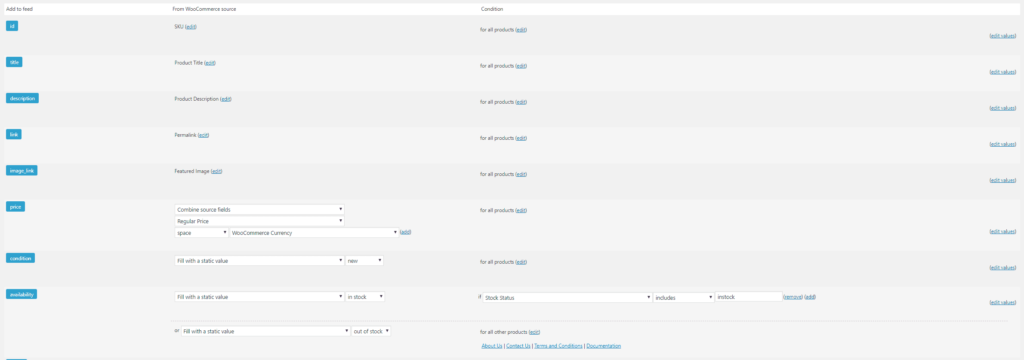
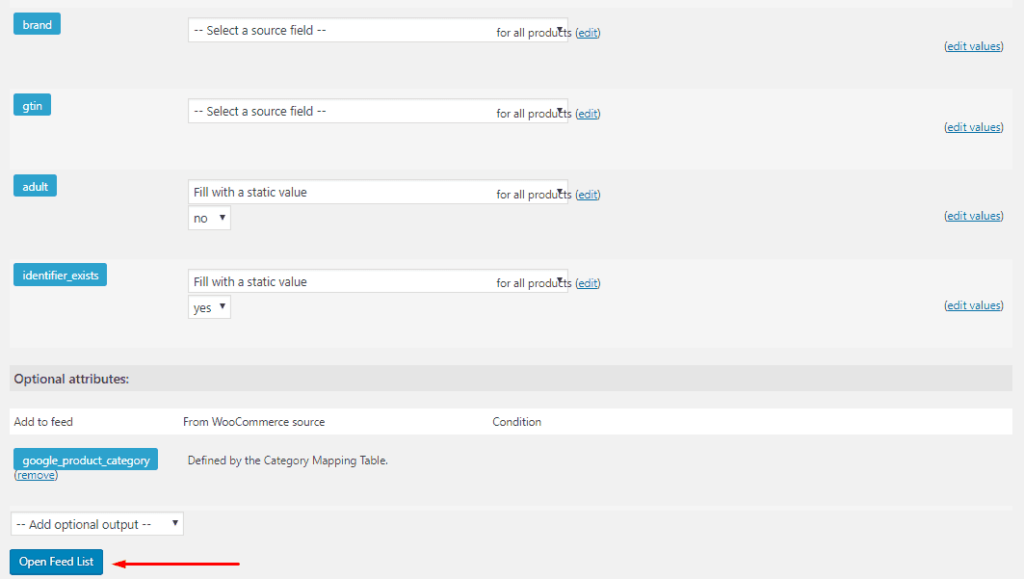
Все готово.
Создаем фид для Google Merchant Center вручную через Excel
Если у вас уже есть созданный YML из CMS, из него можно будет взять все значения нужных нам тегов товаров (названия, цены, ссылки, картинки и другие). Также подойдут те же файлы, которые были сделаны вручную по инструкции выше.
Скачиваем фай for-merchant из папки merchant в Excel и заполняем все необходимые поля.
После этого между тегами <channel> и <item> добавляем этот фрагмент:
<title>SeoPulses.ru</title>
<link>https://seopulses.ru</link>
<description> Сео Пульс — блог об интернет-маркетинге. Сео-оптимизация, контекстная реклама (ppc), SMM-продвижение (в социальных сетях) и инструменты автоматизации.</description>
<pubDate>Mon, 02 Sep 2019 14:48:44 +0300</pubDate>
<lastBuildDate>Mon, 02 Sep 2019 14:48:44 +0300</lastBuildDate>
<language>ru</language>
Где:
- title — название магазина
- link — ссылка на сайт;
- description — описание магазина;
- language — язык;
- lastBuildDate — время генерации.
В конце документа добавляем два закрывающих тега:
</channel>
</rss>
Далее в NotePad++ потребуется открыть функцию «Найти и заменить», ввести ggggg и заменить на g:.
Замена в notepad
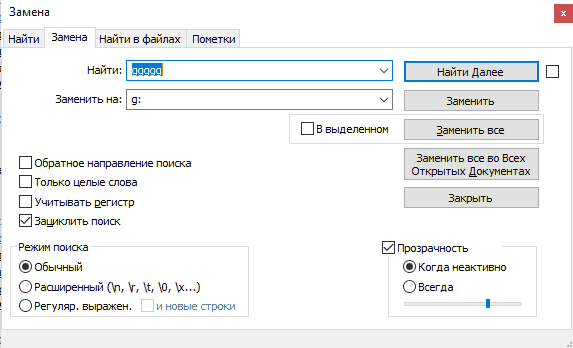
Все готово. Так же, как и файл XML, загружаем его на сервер и отправляем на проверку в Google Merchant Center.
Этот же фид можно будет использовать и для загрузки каталога в Facebook.
Загрузка в формате XML в Google Shopping
Для этого потребуется заполнить:
- Название;
- Частоту загрузка (ежедневно, еженедельно, ежемесячно);
- Время загрузки;
- Часовой пояс;
- URL-адрес XML-файла;
- При необходимости следует ввести логин и пароль, если для скачивания требуется авторизация.
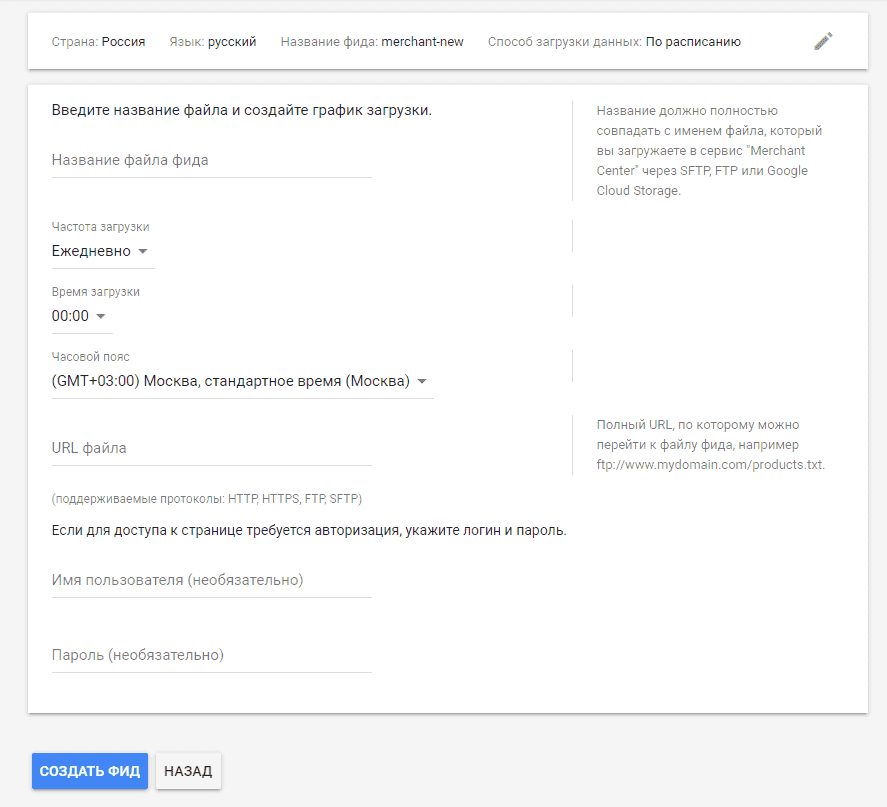
Загрузка файла с товарами с компьютера (Способ №3)
Для того, чтобы использовать данный формат потребуется скачать или создать файл на локальном компьютере.
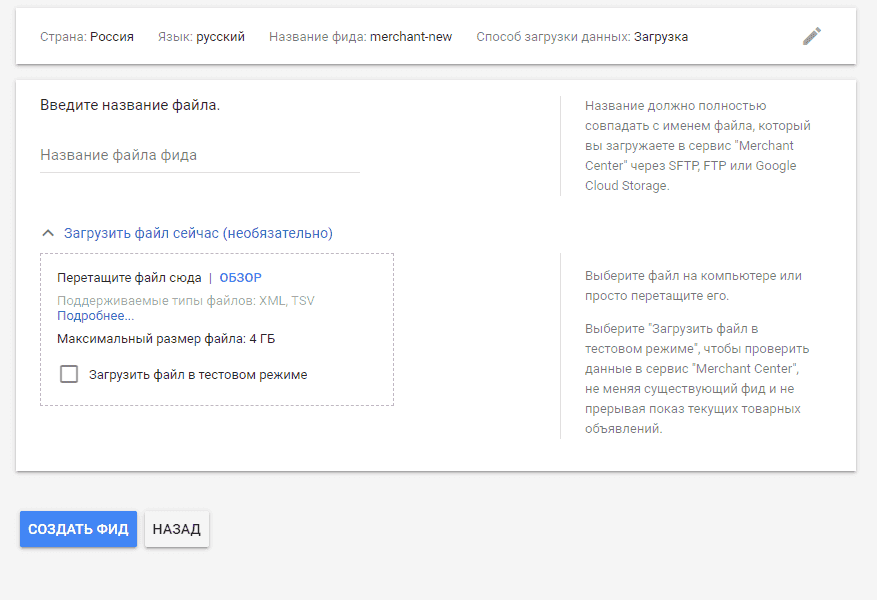
При выборе этого способа можно передать файл в формате:
- XML;
- TSV.
Передать файл можно через:
- Выбор файла с компьютера;
- Через FTP;
- Через SFTP;
- Google Cloud Storage.
Все готово, файл загружен.
Автоматическая передача данных о товарах в Google Шоппинг через микроразметку (Способ №4)
При выборе этого метода Google самостоятельно сканирует сайт и получит данные о товарах из микроразметки (например, Schema.org Product). Для этого будут использоваться следующие типы данных:
- id [идентификатор]
- title [название]
- price [цена]
- availability [наличие]
- image_link [ссылка_на_изображение]
- gtin [gtin]
- brand [бренд]
- mpn [mpn]
- size [размер]
- color [цвет]
- description [описание]
- condition [состояние]
Важно! Данные появятся лишь в течение 12 часов, а для ускорения индексации сайта следует использовать sitemap (карту сайта, которую можно загрузить в Search Console).
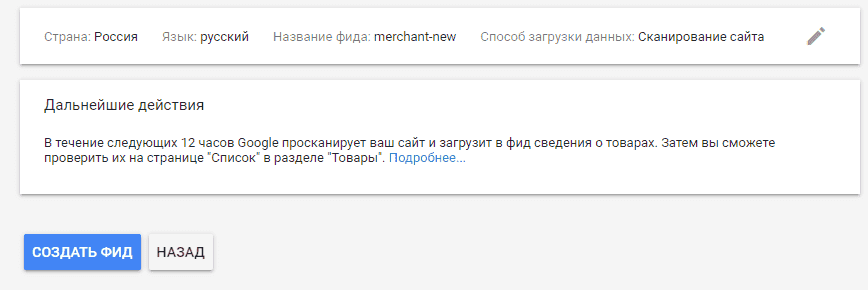
Для проверки правильности микроразметки следует использовать специальный инструмент.
Загрузка через Content API (Способ №5)
Способ передачи данных о товарах при помощи API. Он подходит для сайтов, которым нужно передавать огромное количество предложений и быстро актуализировать цены и наличие.
Важно! Для использования данного метода потребуется создание приложения и подключения к API. Инструкция https://developers.google.com/shopping-content/v2/quickstart#retrieve-a-service-account-key-for-authentication.
Подписывайтесь на наш канал в Яндекс.Дзен
Подписывайтесь на наш Telegram-канал
Подписывайтесь на наш Youtube-канал
Подписывайтесь на нашу группу ВКонтакте